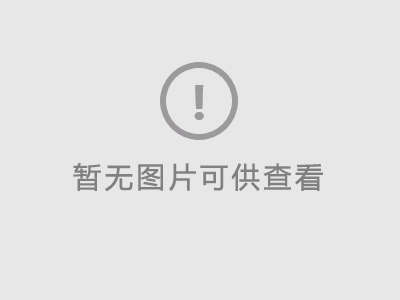Hidden Bar 隱藏Mac菜單欄不需要的圖標 |
|---|
| Cola • 网站分享 • loading次浏览 • 发布 2020-05-20 • 更新 2020-06-26 |
在Mac系統上,頂部的菜單欄是一個非常好的地方,我們可以安裝的很多的小工具來讓一些任務更加便捷,但是隨着安裝的軟體越來越多,就會發現菜單欄有點不夠用了,軟體多是一方面,更麻煩的是一些軟體甚至會沒有給相關的選項,想要使用它必須在菜單欄顯示圖標,這樣在小屏幕就會非常的擁擠甚至影響到菜單欄工具的使用
打開軟體,我們會看到它的主界面中清晰的寫出了軟體的用法
如果理解了上面的設定,我們使用起來就非常簡單了,只需要按住 Command 鍵,用鼠標把所有不常用圖標拖動到豎線的左側,然後再點擊後邊箭頭,即可隱藏這些圖標,即使是系統自帶的比如時間、隨航也可以直接隱藏
Mac上還有很多像Hidden Bar這樣可以隱藏菜單欄圖標的軟體,更多可以查看我們推薦分享的Mac菜單欄圖標管理工具 |
同类网站推荐
暂无人评论
去评论
- 上一篇: 潘多拉盒子
- 下一篇: 5款必備超級好用的圖片無損放大工具推薦分享
 所以,今天我們來介紹一款 Mac 菜單欄管理工具 –
所以,今天我們來介紹一款 Mac 菜單欄管理工具 –